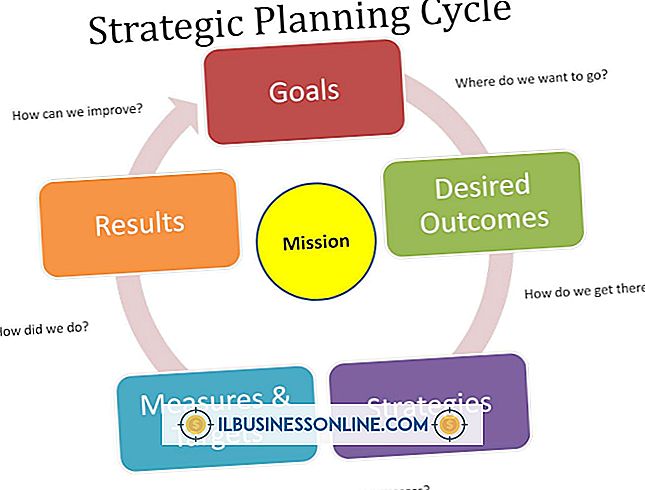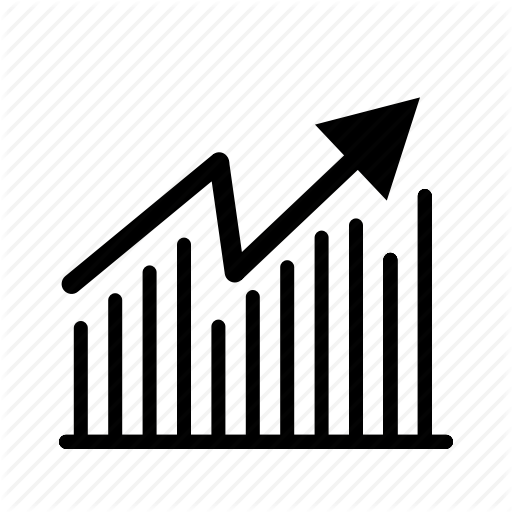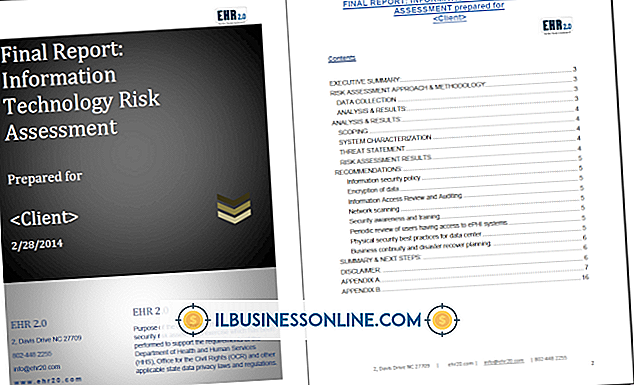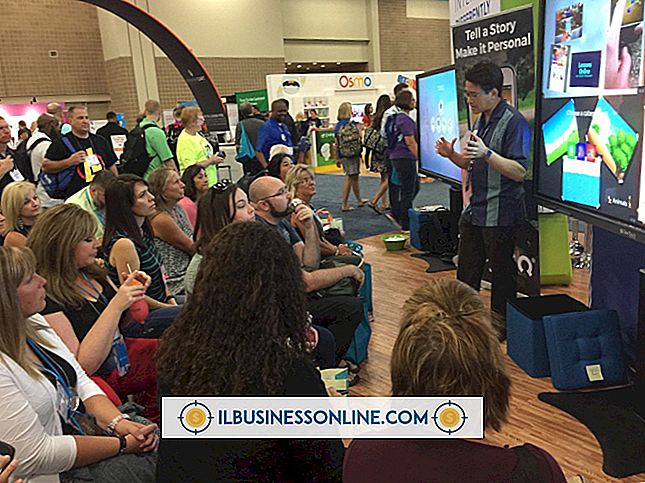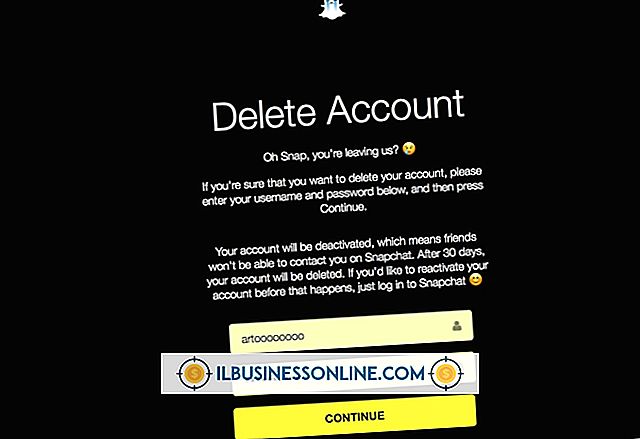Cách tải video vào thiết kế

Các nghệ sĩ và chuyên gia xuất bản trong lịch sử đã sử dụng các phiên bản đầu tiên của InDesign chủ yếu cho các tài liệu, tạp chí, tài liệu quảng cáo và các phần khác để in. Với InDesign CS5, Adobe đã nâng cao khả năng của mình để bao gồm xuất bản không in và sử dụng video và phương tiện tương tác khác có thể được xuất bản trên Web hoặc phát khi tài liệu được xuất sang PDF hoặc SWF. Chức năng cải tiến này có thể được tìm thấy trong bảng Media trong giao diện.
1.
Tạo một tài liệu InDesign mới. Chọn "Tệp" từ menu; sau đó cuộn đến "Địa điểm." Xác định vị trí tệp video trong hộp thoại; bấm đúp vào tên tệp; sau đó bấm "OK."
2.
Đặt con trỏ trên tài liệu mà bạn muốn video xuất hiện. Lưu ý phương tiện truyền thông xuất hiện trong một khung. Nhấp vào công cụ Chọn trực tiếp từ Bảng công cụ; nhấp và kéo một trong các tay cầm khung video để thay đổi kích thước của cửa sổ video.
3.
Chọn "Tương tác" từ menu "Cửa sổ"; cuộn đến "Phương tiện" để mở bảng Phương tiện nếu nó chưa được mở trong chương trình.
4.
Nhấp vào biểu tượng "Phát" trên màn hình video trong tab Phương tiện để xem trước video. Sử dụng biểu tượng "Âm thanh" để bật hoặc tắt âm thanh. Chọn hộp bên cạnh "Phát khi tải trang" để đảm bảo video tự động phát khi trang chứa tệp được xuất và mở trong tệp PDF hoặc Flash tương tác. Chọn hộp bên cạnh "Vòng lặp (chỉ xuất SWF)" nếu bạn muốn video phát và lặp lại nhiều lần.
5.
Chọn tùy chọn bật lên "Poster" để chọn hình ảnh xem trước của phim khi nó được xuất sang tệp PDF hoặc Flash tương tác. Chọn tùy chọn bật lên "Bộ điều khiển" để thay đổi giao diện cho cửa sổ điều khiển phát lại trong tài liệu đã xuất.
6.
Sử dụng điều khiển "Điểm điều hướng" để chọn điểm phát lại video. Sử dụng thanh trượt để di chuyển đến một vị trí cụ thể trong video; sau đó nhấp vào biểu tượng "+" để đánh dấu nó là điểm bắt đầu.
7.
Chọn tập tin"; chọn "Xuất khẩu"; sau đó chọn "Adobe PDF (Tương tác)." Chọn các tùy chọn PDF và nhấp vào "OK."
Những điều cần thiết
- Flash video (.flv hoặc .f4v), phim QuickTime (.mov) hoặc clip định dạng video Microsoft AVI (.avi).